Mais conteúdo de vídeo está sendo criado do que antes. Infelizmente, algumas redes sociais, como o Instagram, exigem que seu vídeo seja curto. Portanto, muitas pessoas se perguntam como cortar um vídeo para facilitar o seu compartilhamento. Se você está se perguntando como fazer isso no Mac, você está com sorte. Este artigo compartilha as melhores ferramentas que você pode usar com essa finalidade.
O que você deveria saber sobre os vídeos do Instagram
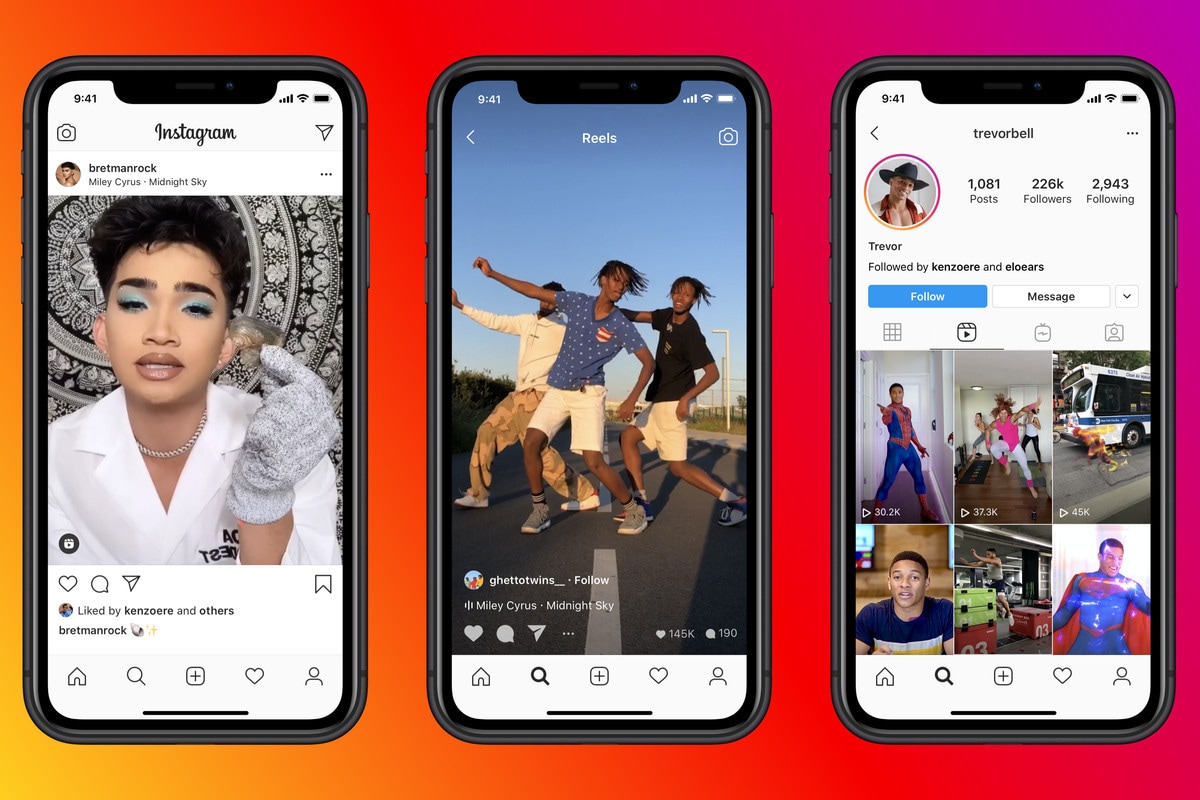
O Instagram é uma rede social de propriedade do Facebook. No entanto, seu foco principal é o compartilhamento de vídeos e fotos. Ele também permite que os usuários publiquem stories que duram apenas 24 horas. Esses stories permitem que você mostre alguns aspectos cruciais da sua vida. Eles podem ser compostos por fotos, textos e vídeos. No entanto, cada story pode durar no máximo até 15 segundos.
Na maioria das vezes, seu vídeo é mais longo do que isso. Se você postar um vídeo que exceda o tempo permitido, o Instagram o reduzirá automaticamente para 15 segundos. No entanto, o vídeo resultante pode não conter as partes que você deseja mostrar ao seu público. Talvez haja uma seção específica que você gostaria que seus seguidores vissem. É por isso que os programas que fazem o corte de vídeos entram em cena.
Um bom programa desses é necessário quando você está criando conteúdo para sua página do Instagram. Além disso, a ferramenta de edição de vídeo escolhida deve manter a qualidade e a segurança do arquivo. Por isso, selecionamos as melhores delas. A seguir, mostraremos quais são, destacando seus melhores recursos, suas desvantagens e como você pode usá-las. Dessa forma, vamos lá.
O melhor software para cortar vídeos do Instagram para o Mac - Filmora Editor de Vídeo
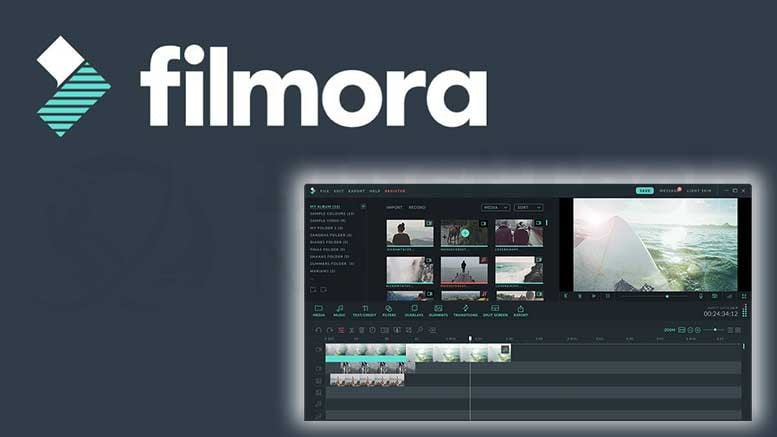
Sistema compatível: Windows e Mac
Dividir seu vídeo do Instagram antes de compartilhá-lo torna mais fácil destacar suas melhores partes. Se você está se perguntando qual é a melhor ferramenta para fazer isso, você está com sorte. O Filmora é a melhor por vários motivos. Além de cortar vídeos, ele oferece várias ferramentas de edição para aprimorá-los. Ele fornece recursos de processamento de vídeo como corte, divisão, rotação, recorte, aumento de velocidade e correção de cores. No entanto, ele também oferece recursos para fazer edições profissionais.
O Filmora suporta todos os formatos de vídeo, até mesmo os de alta definição para fazer sua edição. Além disso, ele oferece uma interface intuitiva e amigável em comparação com outros editores existentes. Isso o torna uma escolha fantástica para especialistas e novatos. As etapas para dividir seu vídeo e usar outros recursos integrados são bastante diretas e, se você precisar de tutoriais, o Wondershare Filmora os disponibiliza.
Para Windows 7 ou versões posteriores (64 bits)
Para macOS 10.14 ou versões posteriores
Guia passo a passo para cortar vídeos para o Instagram no Mac
O Filmora torna relativamente fácil usar seus recursos extensos. Você não precisa de experiência anterior em edição para usá-lo. Se você está se perguntando como cortar vídeos para o Instagram no Mac, abaixo estão os passos que você deve seguir.
Passo 1: Baixe o Wondershare Filmora
Primeiro, você deve baixar o aplicativo Filmora no seu Mac. Você pode fazer isso na App Store ou no site oficial. Após a instalação, abra o software para começar.
Passo 2: Importe o vídeo
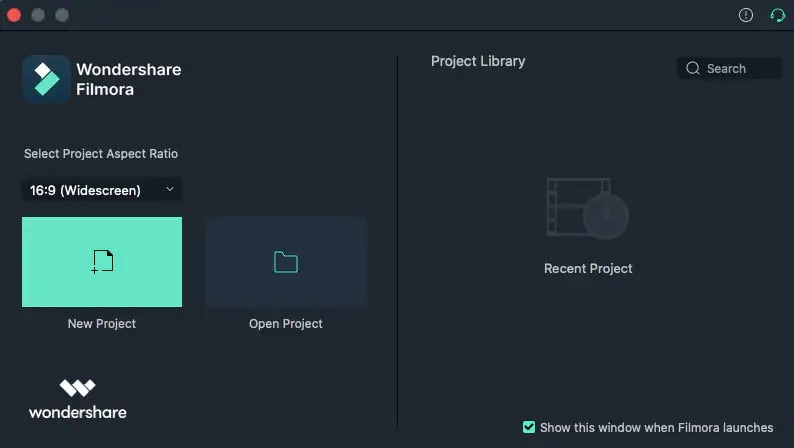
Depois de instalar o aplicativo, você pode importar o vídeo que deseja cortar. Clique em "Clique aqui para importar mídia" para escolher um arquivo armazenado no seu PC. Alternativamente, você pode arrastar e soltar o vídeo na linha do tempo do software.
Passo 3: Corte o vídeo
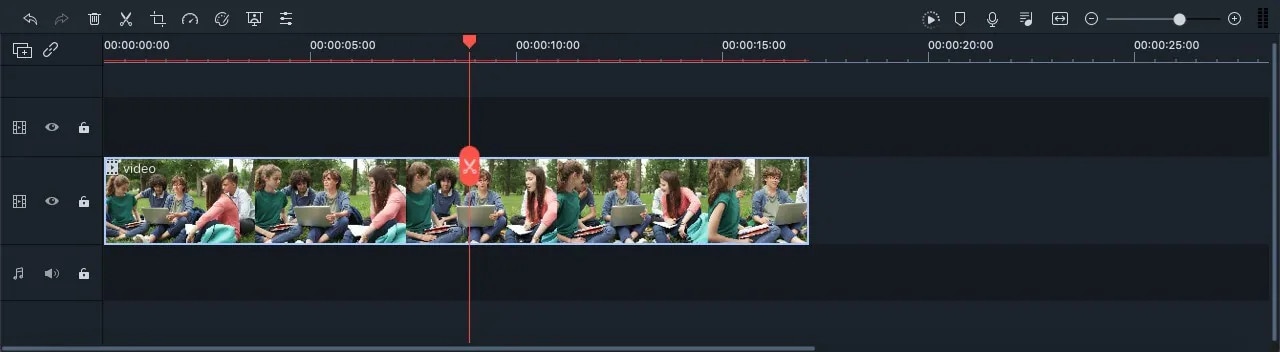
Você pode cortar seu vídeo como preferir. Primeiro, mova o cursor para onde você gostaria de cortá-lo até que o clipe mude para o ponteiro 'I'. Depois, você pode mover o cursor dentro da extensão do vídeo para cortá-lo como quiser.
Passo 4: Divida o vídeo do Instagram
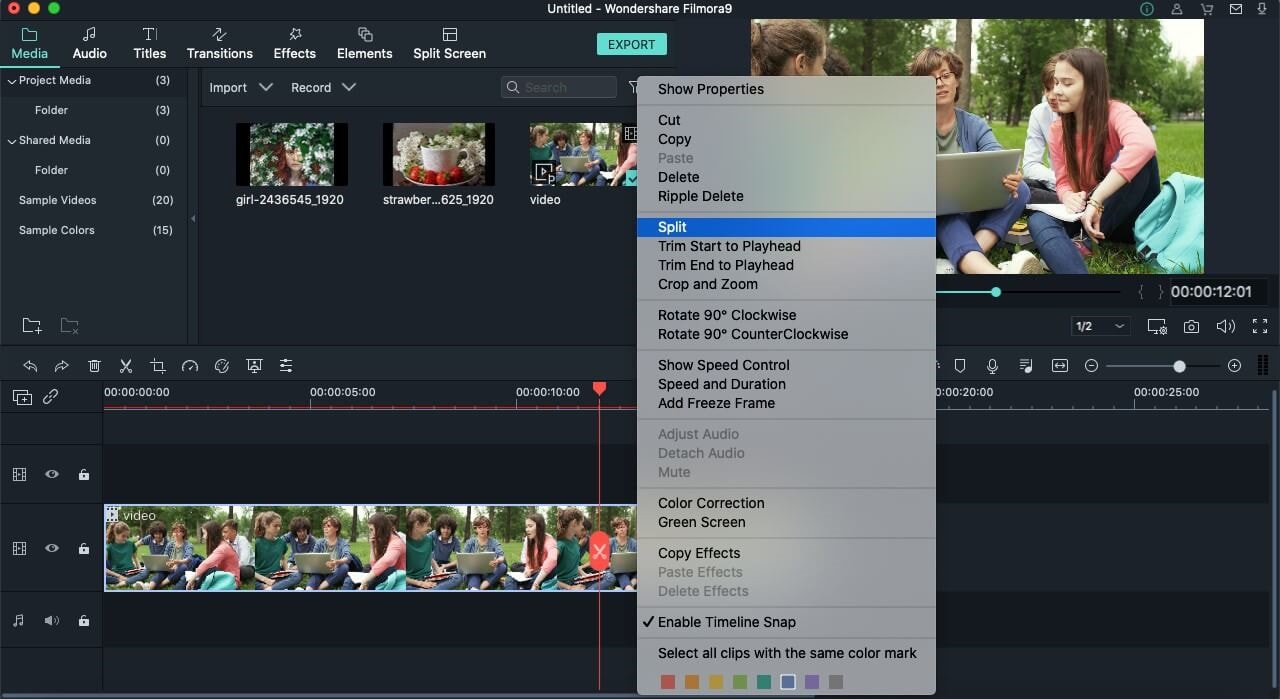
Você também pode dividir o vídeo em partes específicas arrastando o controle deslizante para cada extremidade e selecionando a tesoura. Além disso, você pode realizar mais edições, como adicionar transições, efeitos sonoros e muito mais para embelezar sua produção.
Passo 5: Salve o vídeo
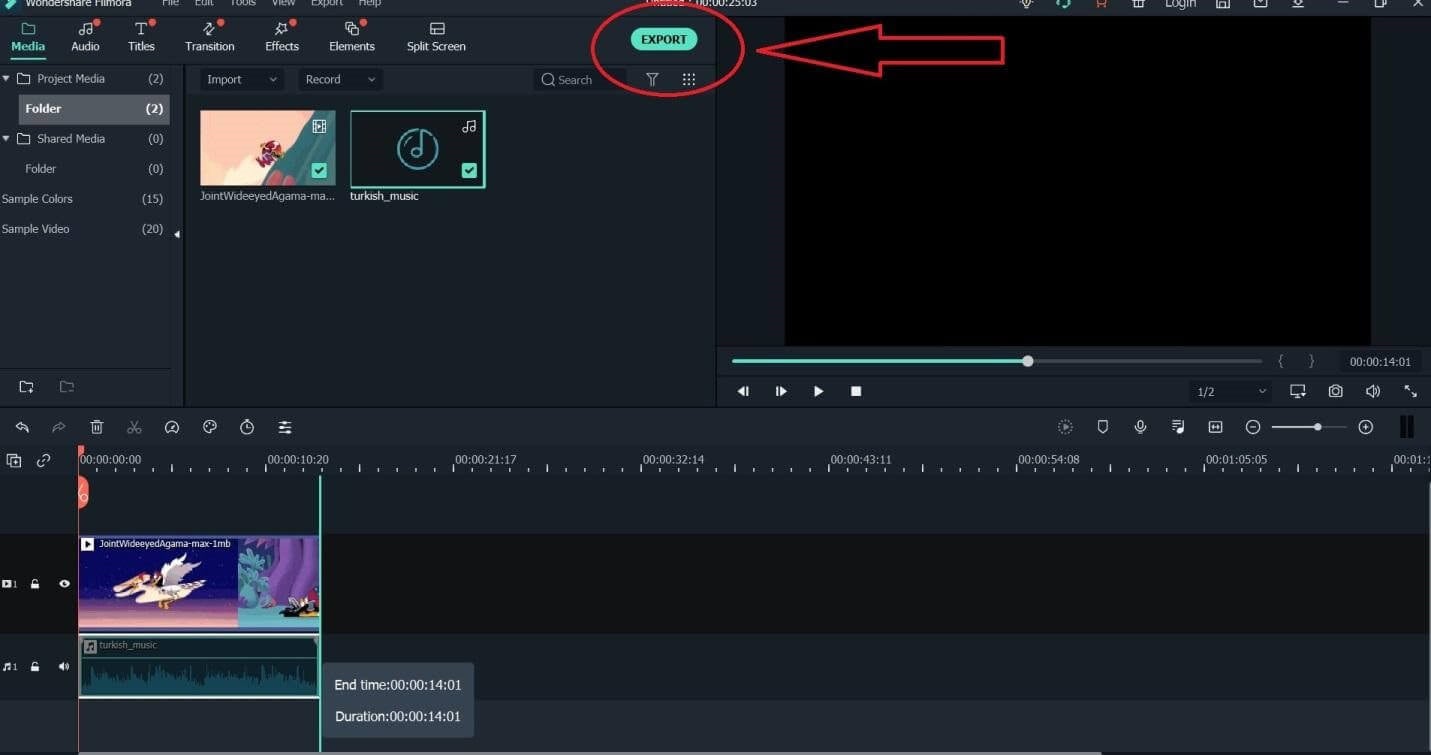
Agora que o vídeo está como você quer, clique no botão "Exportar" e escolha o formato de saída que quiser. Depois, clique em "Exportar" para confirmar sua escolha.
Mais softwares gratuitos para cortar vídeos do Instagram para o Mac
Embora o Wondershare Filmora seja a melhor opção, existem outras disponíveis. Nesta seção, mostraremos quais você pode usar.
Lightworks
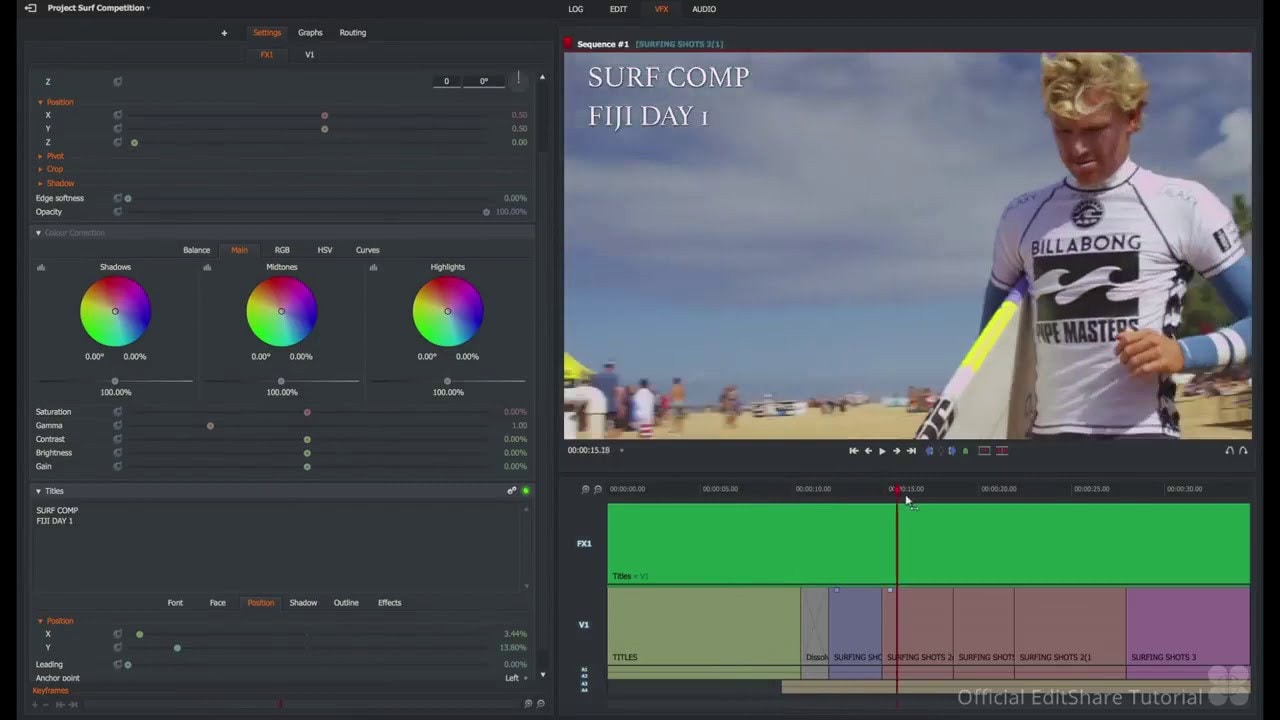
Sistema compatível: Windows e Mac
O Lightworks é uma das melhores ferramentas de divisão de vídeo que você pode usar se estiver aprendendo a cortar vídeos para o Instagram no Mac. Ele é bom tanto para novatos quanto para profissionais e permite que você faça o procedimento sem problemas. Com o Lightworks, você pode obter resultados facilmente.
Além disso, existem vários outros recursos de edição que você pode utilizar para melhorar a qualidade da sua produção. Ele também permite que você combine vários clipes cortados. O tamanho de arquivo não é um problema com o Lightworks, pois ele lida facilmente com arquivo grandes. Ele oferece aos usuários todos os recursos de um editor de alta qualidade. A melhor parte é que ele permite que você exporte diretamente sua edição para o Instagram ou qualquer outra rede social de sua preferência.
Vantagens
- Suporta diferentes formatos de áudio, vídeo e imagem
- Ele permite que os usuários compartilhem projetos para incentivar o fluxo de trabalho colaborativo
- É fácil de usar por iniciantes e profissionais
- Permite a exportação de vídeos diretamente para o Instagram
Desvantagens
- Não faz a edição de vídeo 3D
- Você deve criar uma conta antes de usar o aplicativo
- Não tem recurso de estabilização de vídeo
Passos para cortar vídeos para o Instagram no Mac usando o Lightworks
Os passos para usar este software são muito fáceis de seguir. Abaixo, descrevemos quais são.
- Passo 1: Baixe o Lightworks no seu Mac a partir do site oficial. Depois de fazer isso, instale o aplicativo e abra-o para iniciar o processo de corte de vídeo.
- Passo 2: Importe o vídeo para o software. Você pode fazer isso clicando em "Importar vídeo" ou simplesmente arrastando o clipe para a linha do tempo.
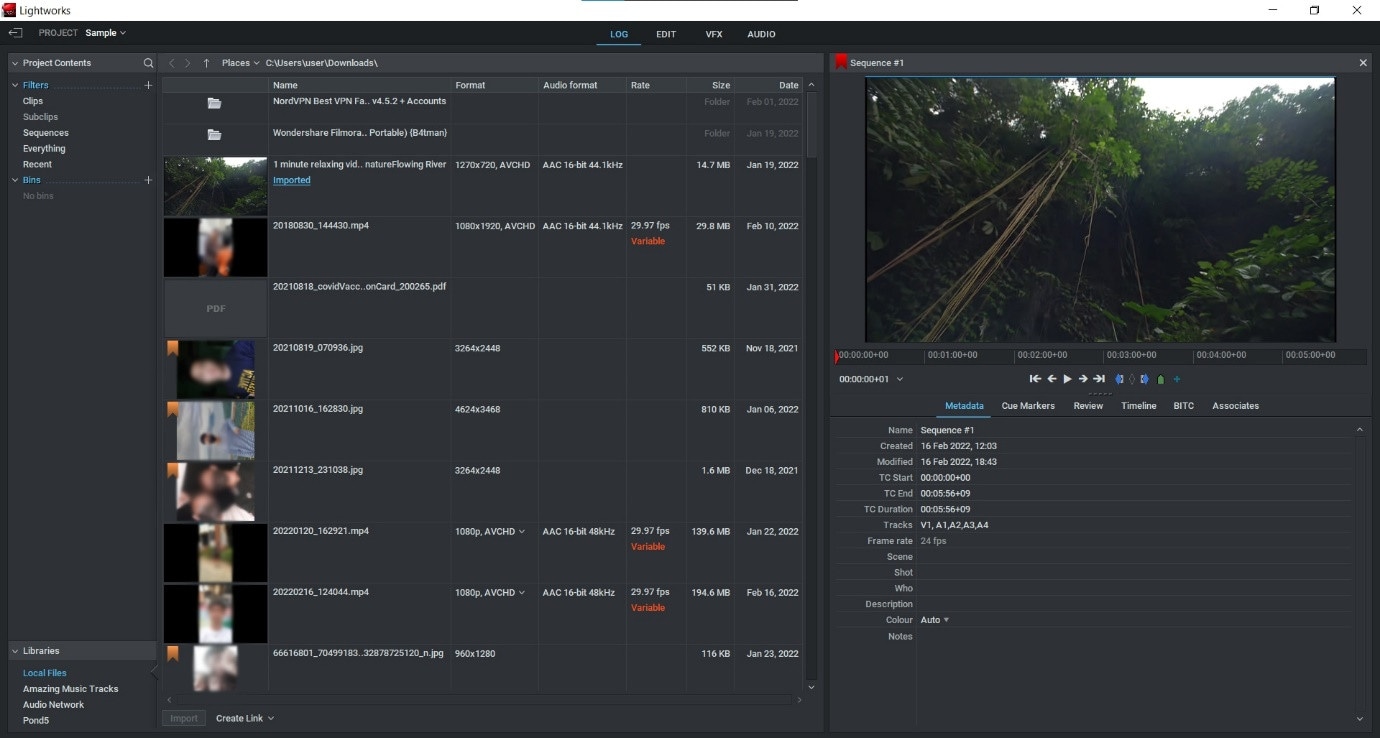
- Passo 3: Depois disso, você pode começar a cortar o vídeo como quiser. Simplesmente deslize o cursor até o ponto de onde deseja começar a cortar e pressione a tecla "C" no teclado.
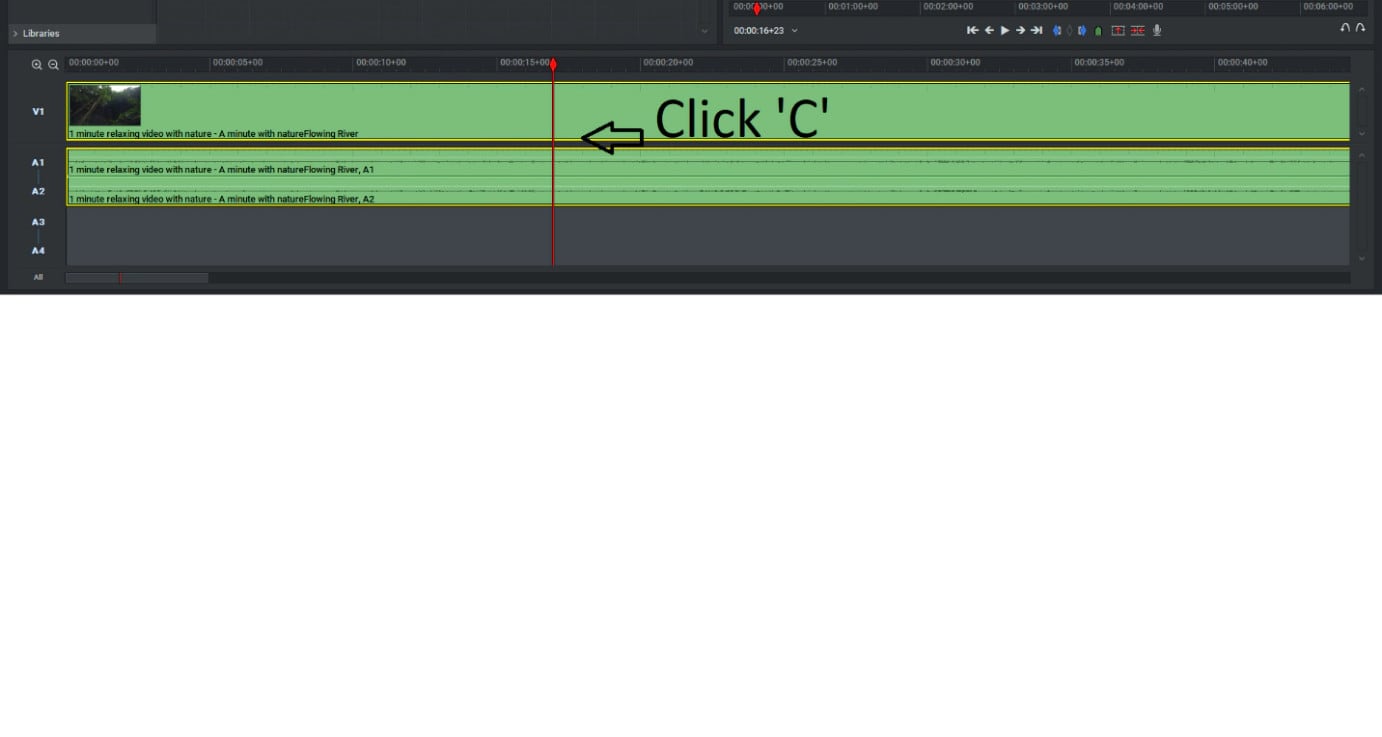
- Passo 4: Depois, apague o restante do vídeo usando o botão "Excluir".
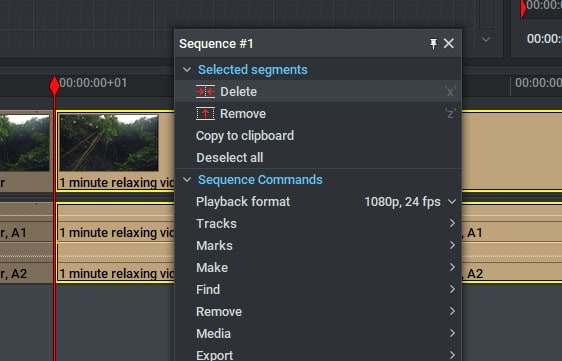
- Passo 5: Clique na opção "Todos" e escolha "Exportar" no menu que aparece para salvar sua criação. Você também pode exportá-la diretamente para o Instagram para economizar espaço e tempo.
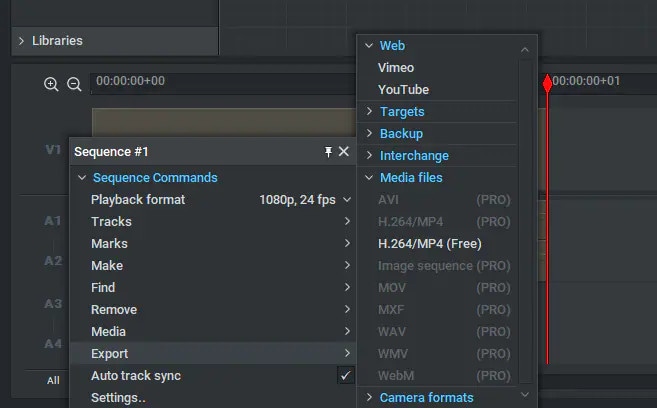
Avidemux
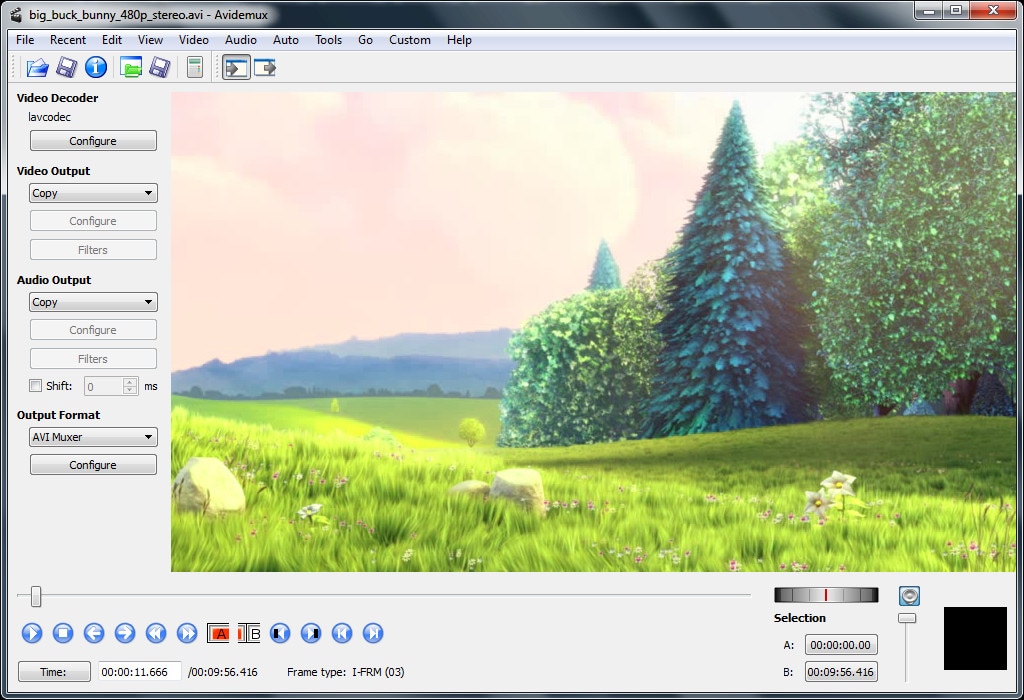
Sistema compatível: Windows e Mac
Outro programa gratuito que você pode usar ao aprender a cortar vídeos para o Instagram no Mac é o Avidemux. Este aplicativo é simples e oferece recursos básicos de filtragem, corte e codificação. Como resultado, ele torna relativamente fácil para iniciantes dividirem, cortarem e apararem vídeos. Além disso, o Avidemux oferece aos usuários uma interface intuitiva que facilita saber o próximo passo que devem seguir.
Ele suporta os formatos mais comuns como AVI, MP4 e muito mais. Ele também oferece diferentes filtros para incrementar seus vídeos do Instagram. Você pode redimensioná-los e também corrigir a cor deles. Esse software não foi feito para profissionais porque não oferece ferramentas avançadas. No entanto, se você simplesmente deseja cortar vídeos para o Instagram, ele lhe ajuda a conseguir fazer isso.
Vantagens
- Suporta formatos de vídeo comuns
- É fácil cortar vídeos para o Instagram usando atalhos do teclado
- Oferece vários filtros para melhorar o vídeo
- É gratuito
- É fácil para os iniciantes usarem
Desvantagens
- Às vezes trava
- Existem recursos limitados
Passos para cortar vídeos para o Instagram no Mac usando o Avidemux
O Avidemux possui uma interface amigável que facilita cortar e salvar seu vídeo do Instagram em poucos minutos. Abaixo estão os passos simples que você deve seguir para usá-lo.
- Passo 1: Baixe o Avidemux no seu Mac e instale-o. Após a instalação, abra-o para começar o procedimento.
- Passo 2: Em seguida, carregue o arquivo que gostaria de editar.
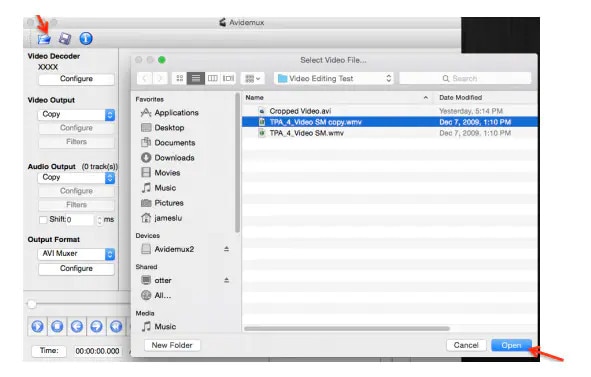
- Passo 3: Depois, vá até a parte do vídeo que deseja cortar e verifique seu "tipo de quadro". No início, de onde deseja começar a cortar o vídeo, clique no botão "A". Isso gravará automaticamente essa parte como o início do clipe.
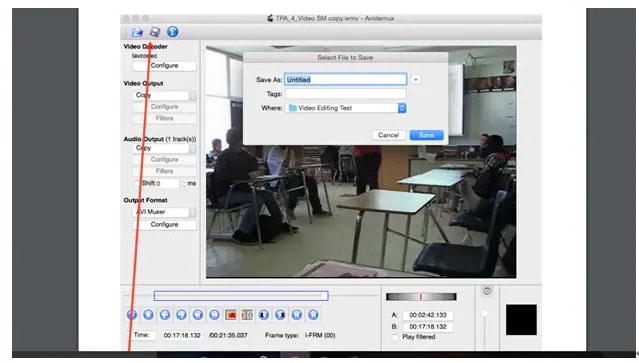
- Passo 4: Vá para onde deseja que o clipe termine e clique no botão "B". Isso cortará automaticamente o vídeo do Instagram nos limites especificados.
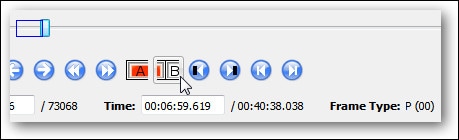
- Passo 5: Salve o vídeo acessando o arquivo e clicando em "Salvar" nas opções disponíveis. Em seguida, clique em "Salvar Vídeo" e dê um nome para o arquivo.
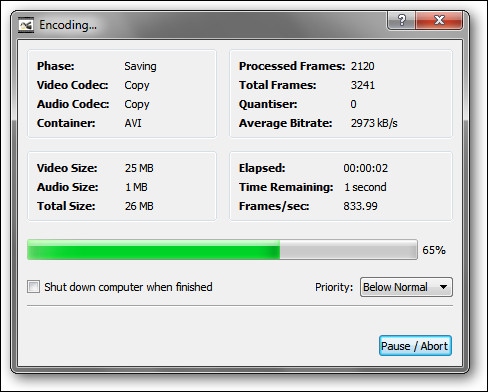
Agora você está pronto para usar seu novo vídeo no Instagram ou em qualquer outra plataforma de sua preferência.
iMovie
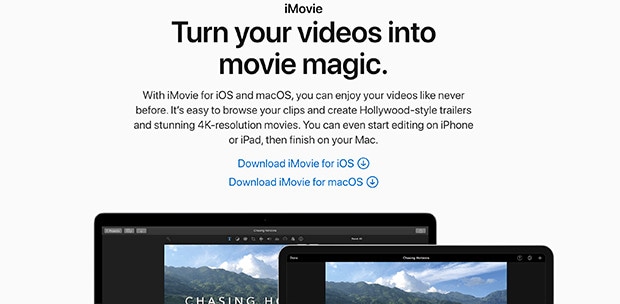
Sistema compatível: Mac
A Apple lançou este software pela primeira vez em 1999, mas o atualizou continuamente para oferecer mais recursos aos usuários. Ele está disponível em todos os dispositivos iOS, incluindo o seu MacBook. Devido às frequentes atualizações, este software torna o processo de edição relativamente fácil para iniciantes. A interface do usuário é amigável e ele é totalmente gratuito. Ele também é uma excelente escolha para cortar seus vídeos do Instagram.
Uma das razões pelas quais os usuários de Mac adoram este aplicativo é que não precisam baixá-lo e instalá-lo. Existem diferentes efeitos disponíveis para aprimorar seu vídeo. Você pode usar modelos prontos disponíveis no software, que também oferece músicas populares e gráficos impressionantes. Além disso, você também pode adicionar transições, alterar a velocidade de reprodução, e muito mais, com este software.
Vantagens
- Ele coloca seu conteúdo em diferentes bibliotecas de mídia para ajudá-lo a se manter organizado
- Ele oferece acesso a vários filtros de vídeo e áudio
- Ele fornece um recurso de estabilidade de vídeo que não está disponível em muitas outras ferramentas
- Ele permite que você compartilhe diretamente suas edições no Instagram
- É fácil para os iniciantes usarem
Desvantagens
- Faltam alguns controles úteis
- Ele não permite fazer marcações quando você compartilha o vídeo diretamente no Instagram
- Ele suporta apenas duas faixas de vídeo
Passos para cortar vídeos para o Instagram no Mac usando o IMovie
Se você deseja fazer isso, abaixo estão os passos que você precisa seguir.
- Passo 1: Abra o iMovie no seu Macbook.
- Passo 2: Agora, crie um novo projeto e nomeie-o como quiser.
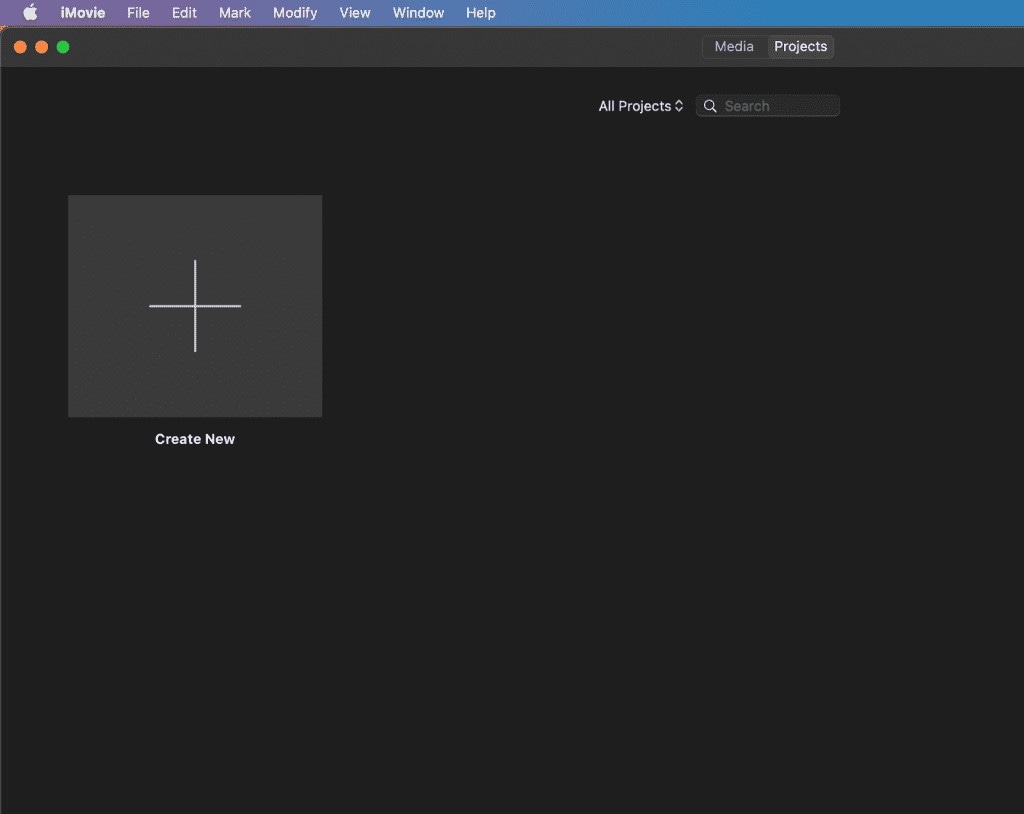
- Passo 3: Importe seu vídeo para o iMovie concedendo ao software acesso à biblioteca de vídeos do seu computador.
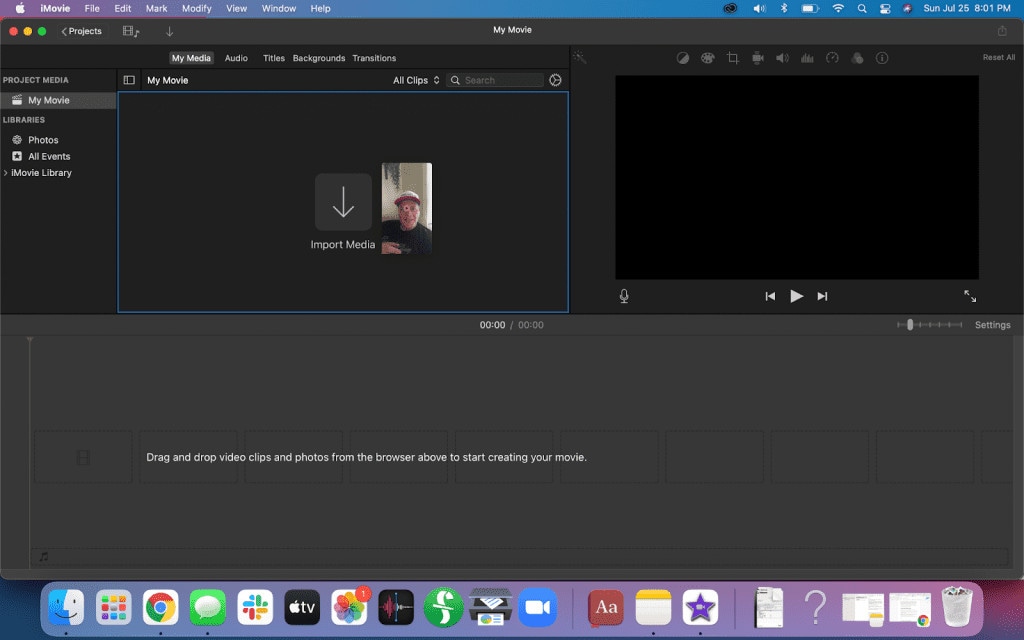
- Passo 4: Comece a cortar qualquer parte que você não deseja que esteja no vídeo; você também pode cortá-lo em partes se tiver mais de uma que você não deseja.
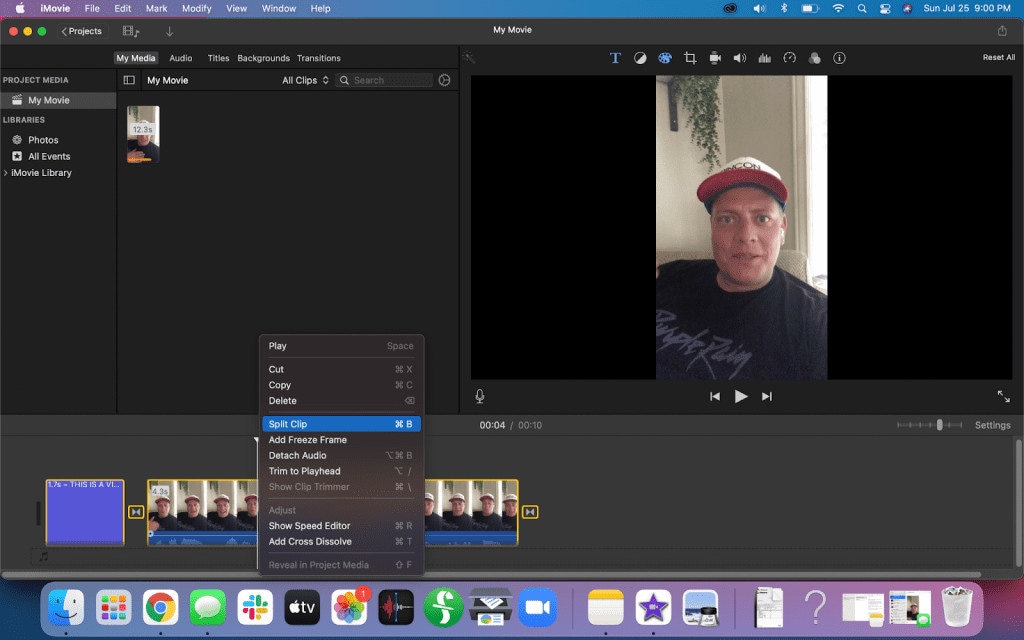
- Passo 5: Você pode adicionar filtros, transições ou qualquer outro efeito que desejar.
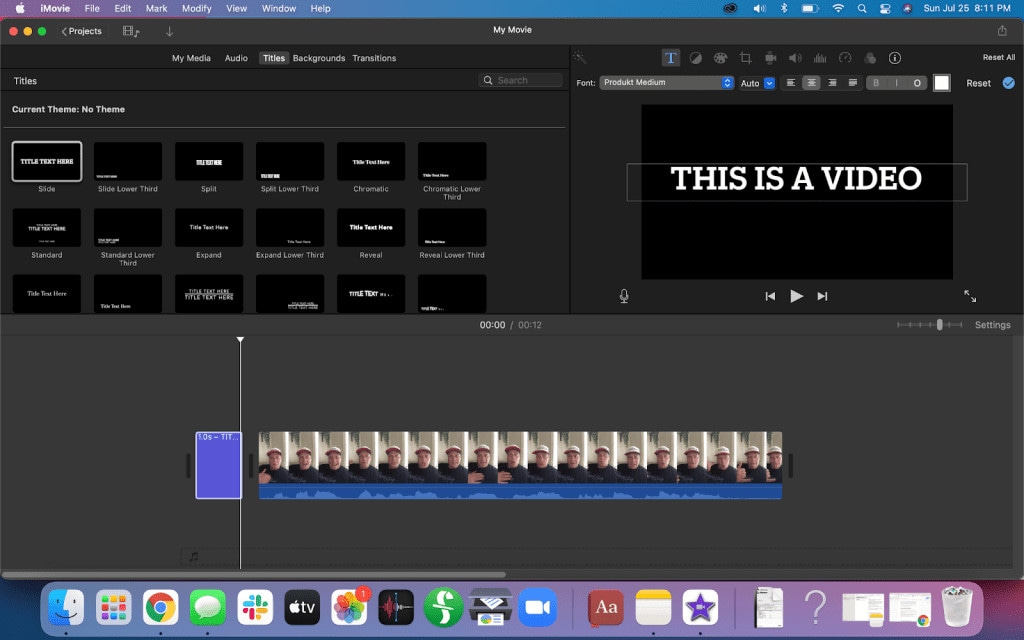
- Passo 6: Por fim, você pode salvar seu arquivo no seu Mac ou carregá-lo diretamente no Instagram.
Mais softwares pagos para cortar vídeos do Instagram para o Mac
Agora que você conhece os três principais softwares gratuitos para cortar vídeos do Instagram no Mac, esta seção mostrará os melhores que são pagos. Sem mais delongas, vamos lá.
Movavi Video Editor
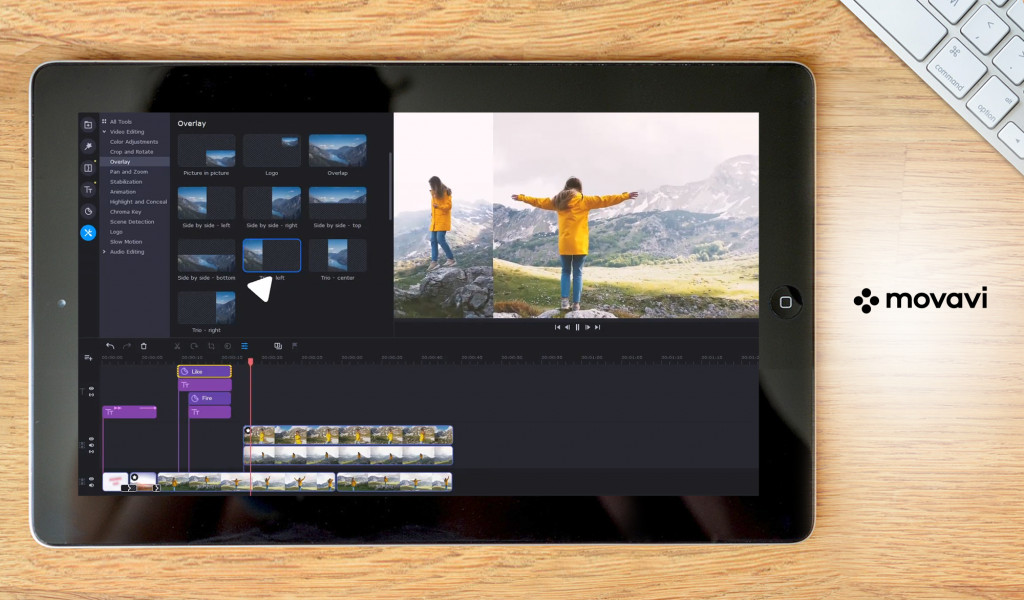
Sistema compatível: Windows e Mac
Este editor de vídeo é relativamente fácil de usar e é poderoso. Ele oferece muitos recursos que vão além do corte de vídeos para o Instagram. Você também pode utilizar este software para aprimorá-los e torná-los profissionais. O Movavi oferece transições, filtros, títulos e muitos outros recursos para suas edições. Esta plataforma é fácil de usar tanto para iniciantes quanto para profissionais.
Ela suporta todos os tipos de formatos de vídeo para facilitar o processo de edição. Ela também permite que você o defina para resolução full HD e 4K para que as imagens fiquem limpas e nítidas. Você também pode converter um arquivo para um novo formato sem comprometer a qualidade do seu vídeo. Além disso, o Movavi oferece um período de teste que você pode usar e se certificar de que ele é a opção ideal para você. Com este software, você também pode compartilhar diretamente suas criações no Instagram se quiser economizar espaço no seu Mac.
Vantagens
- Permite cortar vídeos e exportá-los rapidamente
- Oferece vários outros recursos para aprimorar seus vídeos
- Suporta todos os formatos de vídeo
- Permite que você converta o vídeo para um novo formato sem comprometer a qualidade
- É ideal para iniciantes e especialistas
Desvantagens
- As taxas de assinatura são bem altas
- Algumas das configurações podem ser bastante complexas para iniciantes
Passos para cortar vídeo para o Instagram no Mac usando o Movavi Video Editor
Se você gostaria de experimentar o Movavi, mas não sabe como fazê-lo, os passos abaixo tornam isso relativamente fácil.
- Primeiro, instale o software no seu Mac seguindo as instruções. Depois, abra-o para começar.
- Em seguida, escolha o arquivo de vídeo que deseja cortar clicando em "Adicionar arquivos" e selecionando-o em sua biblioteca de mídia.
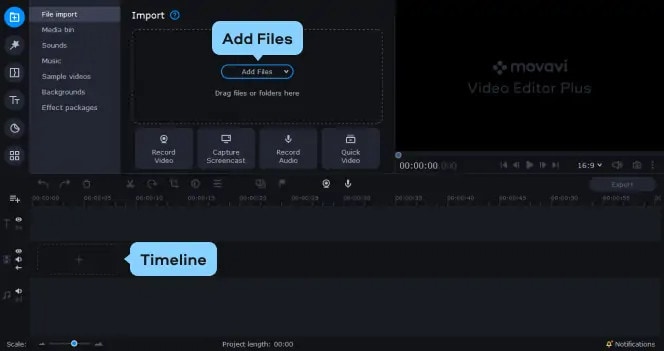
- Ele aparecerá na "Caixa de mídia" e você terá que arrastá-lo para a linha do tempo.
- Agora, você pode começar a cortá-lo. Clique nele e mova o marcador para o ponto do vídeo que você gostaria de cortar. Em seguida, clique no botão "Dividir".
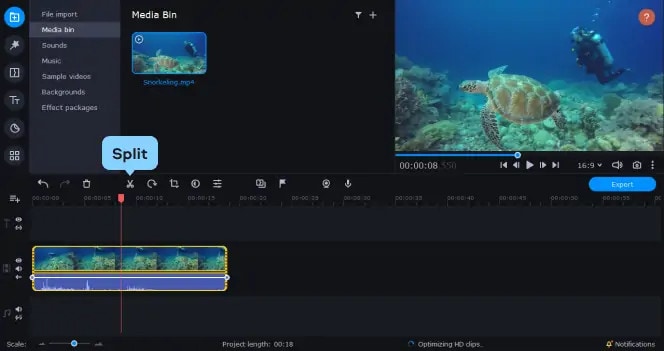
- Você pode remover facilmente os segmentos indesejados clicando em "Excluir" após selecioná-los.
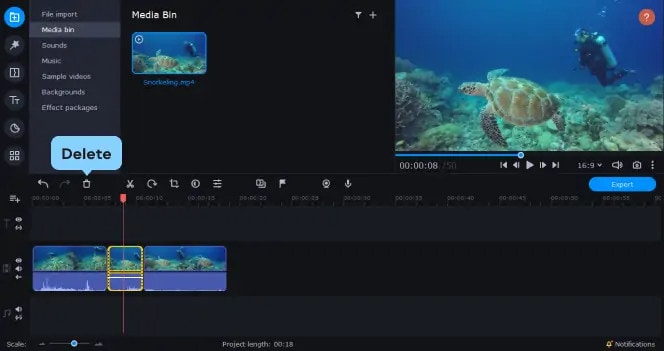
- Depois de cortar o vídeo, você pode escolher o formato de saída de arquivo que quiser e clicar em "Exportar". Escolha a pasta em seu Mac na qual gostaria de salvá-lo e clique em "Começar" para iniciar o processo.
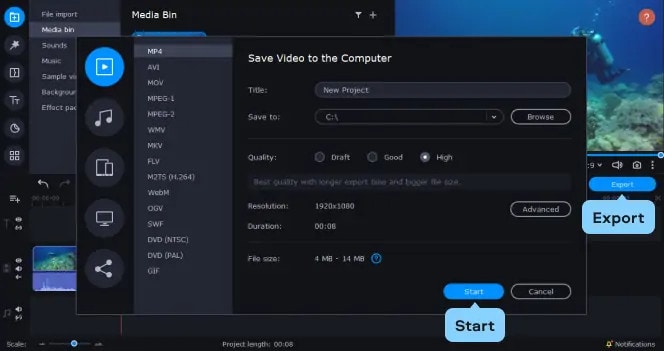
Final Cut Pro
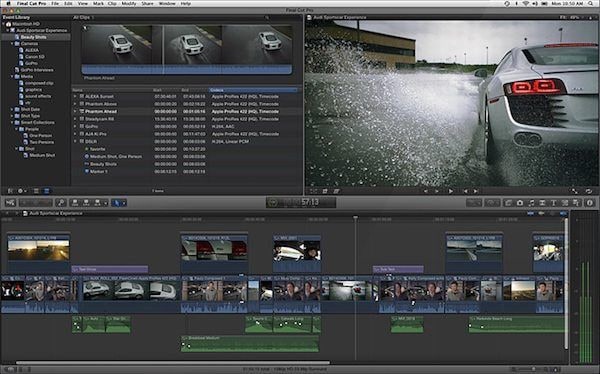
Sistema compatível: Mac
Em seguida em nossa lista, temos o Final Cut Pro, um excelente programa para cortar vídeos para Mac. Este é um software desenvolvido pela Apple para fazer edições de vídeo profissionais. Ele foi feito, principalmente, para usuários do MacOS e oferece vários recursos de edição de ponta para garantir um vídeo polido e de alta resolução. Ele suporta diferentes formatos e permite aprimorar o áudio, adicionar efeitos, aparar e realizar a edição de vídeos em 360 graus se você quiser melhorá-los.
Esta ferramenta não oferece uma assinatura mensal. Em vez disso, os usuários podem simplesmente fazer um pagamento único para ter acesso vitalício. Essa não é uma excelente escolha para iniciantes, pois seus recursos avançados e interface podem ser bastante complicados de entender. No entanto, se você deseja testar esse programa, forneceremos os passos necessários para fazer isso abaixo.
Vantagens
- Suporta a edição de vídeos em 360 graus
- O desempenho é relativamente rápido e garante um processo fácil de corte de vídeo
- Suporta diferentes formatos de vídeo
- Oferece várias ferramentas de edição para aprimorar seu vídeo para o Instagram
Desvantagens
- Não é ideal para iniciantes
- O pagamento único é relativamente caro
- A interface pode ser bastante confusa
Passos para cortar vídeos para o Instagram no Mac usando o Final Cut Pro
Se você deseja fazer isso, a ferramenta de lâmina é a melhor opção. No entanto, pode ser bastante confuso usar o Final Cut Pro se você nunca usou esse software antes. Siga os passos abaixo.
- Primeiro, você deve baixar o aplicativo; você pode fazer isso na App Store ou no site oficial.
- Em seguida, instale-o no seu Mac e abra-o para começar a cortar vídeos para o Instagram.
- Importe o vídeo que deseja cortar indo até "Arquivo" e escolhendo "Importar". Em seguida, escolha "Mídia" e selecione o vídeo na biblioteca. Alternativamente, você pode simplesmente pressionar "Command + I" no teclado do Mac para ir direto para o armazenamento do PC.
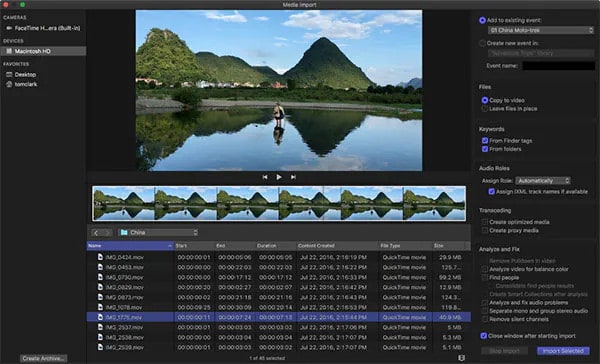
- Depois, mova o clipe importado para a linha do tempo para iniciar o processo de corte.
- Abra o menu "Ferramentas" e escolha "Lâmina" entre as opções. Você também pode pressionar a tecla "B" em seu teclado para selecionar esta ferramenta.
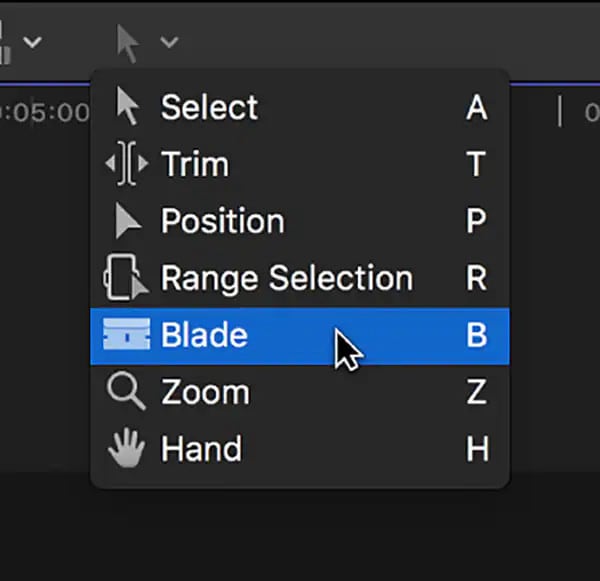
- Agora, você está pronto para começar a cortar o arquivo de vídeo. Mova a ferramenta de lâmina selecionada para o quadro que deseja cortar do clipe e clique com o botão esquerdo do mouse.
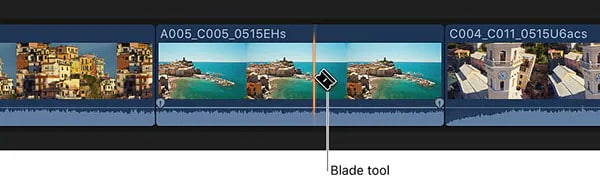
- Em seguida, vá para onde deseja que seja o corte termine e clique novamente.
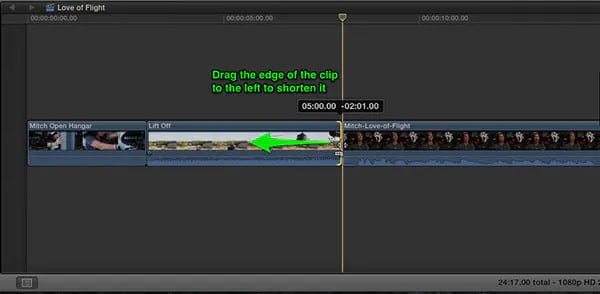
- Isso é tudo que você precisa fazer. Depois de cortar o clipe e ficar satisfeito com o resultado, basta salvá-lo clicando em "Exportar" e escolhendo o local de sua preferência e o formato de saída preferido.
Adobe Premiere Rush
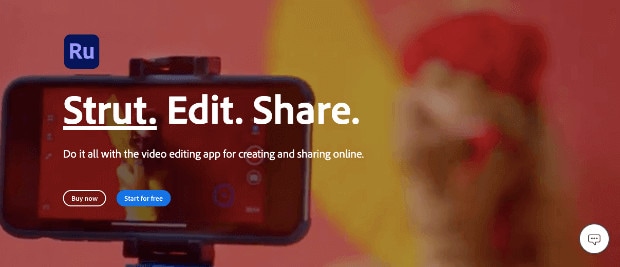
Sistema compatível: Windows e Mac
O Premier Rush foi projetado para vídeos de redes sociais e para ajudar os vloggers a aproveitarem ao máximo suas criações. Embora ele tenha começado como um aplicativo apenas para celulares, agora ele tem uma versão para Mac e Windows. A ideia por trás do Rush é ser uma ferramenta que lhe ajuda a editar seu vídeo e compartilhá-lo rapidamente na rede social que quiser. Ele oferece uma interface de usuário simples e o fluxo de trabalho é perfeito para garantir um desempenho rápido.
Contanto que você queira um software criado para cortar vídeos para o Instagram no Mac, este é perfeito. Ele oferece diferentes recursos de edição para aprimorá-los. Você pode vincular sua conta do Instagram e fazer postagens diretamente na plataforma. Ele também permite que você salve todos os arquivos de vídeo editados na nuvem para economizar espaço no seu MacBook.
Vantagens
- Permite transferir vídeos do Adobe Premiere Pro diretamente para o processo de edição
- Permite vincular suas contas das redes sociais para fazer postagens diretas
- Oferece transições, filtros e mais ferramentas de edição para aprimorar seu vídeo do Instagram
- Você pode salvar diretamente na nuvem para economizar espaço e garantir acesso fácil
- É uma excelente opção para iniciantes
Desvantagens
- Você não pode alterar o formato de saída de arquivo
- Não oferece amplas ferramentas de áudio
Passos para cortar vídeos para o Instagram no Mac usando o Adobe Premiere Rush
Esta seção abordará todos os passos cruciais para usar o Adobe Premier Rush. Continue lendo para saber como usá-lo para cortar vídeos para o Instagram.
- Primeiro, baixe e instale o aplicativo no seu Mac. Abra-o após a instalação para iniciar a edição.
- Agora, crie um novo projeto e importe o vídeo que deseja cortar para usar no Instagram.
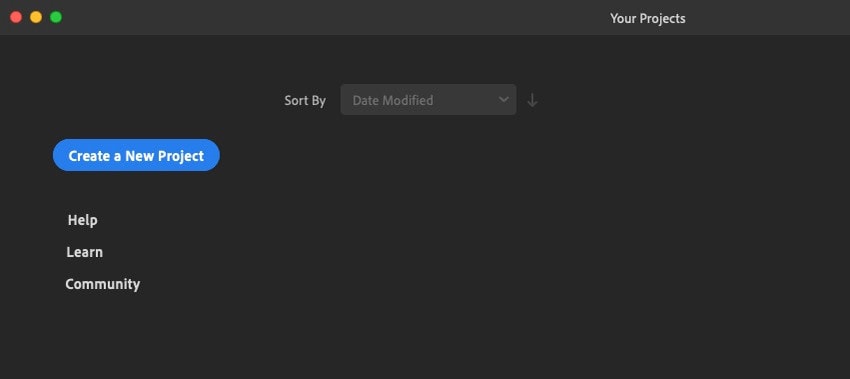
- Depois, selecione o vídeo que deseja cortar, clique em "Criar" e você estará pronto para começar.
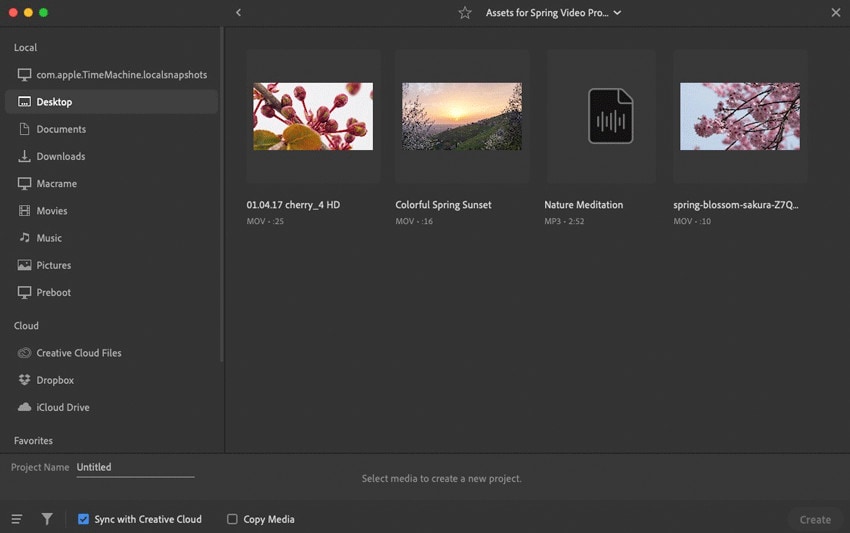
- Quando o vídeo aparecer na linha do tempo, selecione-o e clique no ícone de "Tesoura" no canto esquerdo da tela. Esta ferramenta ajuda a cortá-lo como você quiser.
- Para usá-la, basta ir até o início do vídeo e arrastar a marcação para onde deseja que ele comece. Você também pode fazer o mesmo no final arrastando a marcação para onde quer que ele acabe.
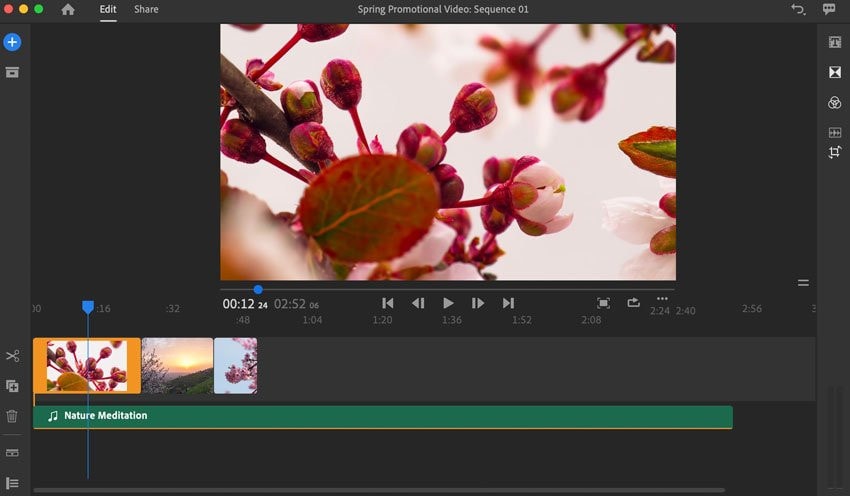
- Depois de cortar seu vídeo, você também pode utilizar outros recursos de edição para aprimorá-lo.
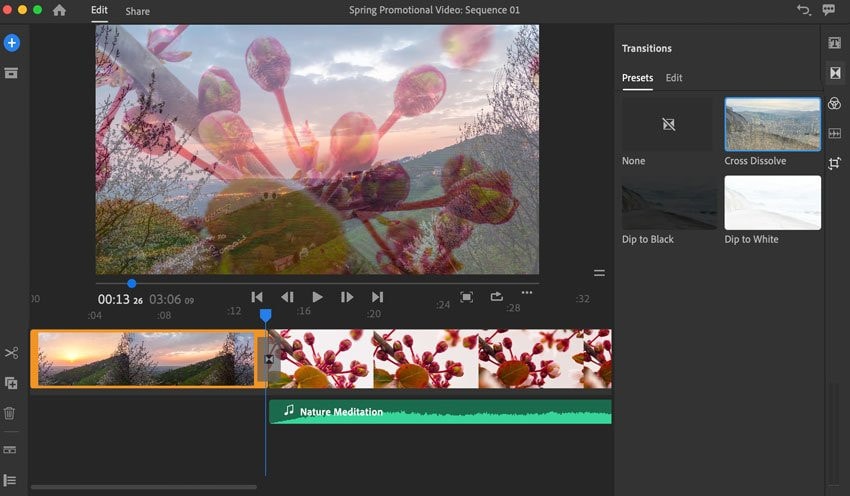
- Agora, você está pronto para exportar seu vídeo. Basta clicar em "Compartilhar" localizado na parte superior do software e escolher entre as opções, se deseja compartilhar diretamente no Instagram ou salvar no Mac.
Qual devo escolher, programas gratuitos ou pagos para cortar vídeos para o Instagram?
Agora que você conhece os melhores programas para cortar vídeos do Instagram, provavelmente está se perguntando qual é a opção ideal. Com tantas delas, você deve tomar a decisão certa para o seu projeto. Você precisa considerar vários fatores antes de decidir se uma opção paga ou gratuita é melhor para você.
- Orçamento
Ao tomar sua decisão, um fator crucial é quanto você está disposto a pagar. Se o seu orçamento for muito baixo e não se encaixar em nenhuma das opções pagas, você pode simplesmente optar por uma gratuita. No entanto, se o preço não for um problema para você, optar por uma opção paga é melhor porque oferece mais recursos de edição para aprimorar seu vídeo.
- Facilidade de uso
Você também deve considerar o quão fácil é usar o cortador de vídeo. Algumas opções pagas são para profissionais e podem ser difíceis de entender. No entanto, a maioria das gratuitas oferece desempenho ruim. A última coisa que os usuários do Instagram querem é gastar muitas horas para descobrir onde cada ferramenta está no software. No entanto, existem opções pagas com uma interface intuitiva que facilita o processo.
- Suporte ao cliente
Você também precisa considerar se o suporte ao cliente estará disponível quando você precisar. Algumas opções gratuitas não têm essa opção. Em vez disso, ao escolher qual usar, considere um software que ofereça um suporte ao cliente útil e responsivo.
- Suporte ao formato de vídeo
Antes de escolher uma opção paga ou gratuita, você precisa considerar se ela oferece suporte ao formato de vídeo que você precisa. Você pode estar usando formatos diferentes e precisa garantir que não esteja limitando suas opções. Você também quer um cortador de vídeo que ofereça vários formatos de saída de arquivo.
As perguntas mais frequentes sobre o corte de vídeos para o Instagram
- Como postar vídeos longos no Instagram sem dividi-los? A plataforma permite que os usuários postem vídeos longos no aplicativo, de até 60 segundos. Alternativamente, você pode usar o IGTV para postar clipes longos sem dividi-los.
- O que é a captura múltipla no Instagram: Essa ferramenta permite que você crie e compartilhe várias fotos em seus stories.
- Como divido o vídeo em duas partes no Mac para usá-las no Instagram? Os programas de corte de vídeos pagos e gratuitos compartilhados acima ajudarão você a fazer isso. Basta escolher a opção adequada às suas preferências.
- Por que não consigo dividir um vídeo no iMovie? Talvez seu software esteja com uma falha; você pode simplesmente reiniciá-lo. Alternativamente, mova o clipe para a linha central se a opção estiver cinza. Isso deve ajudar a corrigir o problema.
Conclusão
Várias ferramentas estão disponíveis para ajudá-lo a cortar um vídeo no Mac para usar no Instagram. Portanto, basta consultar as opções pagas e gratuitas listadas acima sempre que precisar fazer isso. Esses softwares são altamente recomendados e garantem que a qualidade do seu vídeo não seja afetada ao cortá-lo. Na hora de decidir qual é a melhor opção para você, gratuita ou paga, os fatores listados vão te ajudar a decidir. Suponha que você esteja procurando especificamente por um software que ofereça todos os recursos necessários para aprimorar seu vídeo e, ao mesmo tempo, tenha uma interface de usuário intuitiva. Nesse caso, o Wondershare Filmora é a escolha ideal.



